Ольга Лондер - Microsoft Windows SharePoint Services 3.0. Русская версия. Главы 1-8
- Название:Microsoft Windows SharePoint Services 3.0. Русская версия. Главы 1-8
- Автор:
- Жанр:
- Издательство:ЭКОМ
- Год:2007
- Город:Москва
- ISBN:978–5–9790–0017–6
- Рейтинг:
- Избранное:Добавить в избранное
-
Отзывы:
-
Ваша оценка:
Ольга Лондер - Microsoft Windows SharePoint Services 3.0. Русская версия. Главы 1-8 краткое содержание
В современной деловой среде все более важной становится эффективность совместной работы. Службы SharePoint – компонент Windows Server 2003, бесплатно доступный для скачивания, – помогают в решении этой задачи, предоставляя мощный набор инструментов для организации данных, управления документами, повышения эффективности бизнес-процессов и создания надежной среды взаимодействия. Эта книга научит вас использовать службы Windows SharePoint для организации совместной работы. Вы узнаете, как создавать собственные узлы SharePoint при помощи шаблонов, списки и библиотеки для хранения информации; добавлять электронные доски обсуждений, вики-узлы и блоги; настраивать рабочие области документов и собраний; использовать календари, контактную информацию и другие данные совместно с программами из пакета Microsoft Office и многое другое, что поможет рабочим группам легко взаимодействовать друг с другом.
Для пользователей любого уровня подготовки, желающих самостоятельно освоить Microsoft Windows SharePoint Services 3.0.
Microsoft Windows SharePoint Services 3.0. Русская версия. Главы 1-8 - читать онлайн бесплатно полную версию (весь текст целиком)
Интервал:
Закладка:
Совет. В качестве программы чтения RSS можно использовать Office Оutlook 2007 (см. главу 11). Список программ чтения RSS можно найти по адресу http://blogs.law.harvard.edU/tech/directory/5/aggregators.
Программа чтения собирает все обновления в общее хранилище данных, информацию из которого можно искать, сортировать, фильтровать и группировать по различным критериям. Службы Windows SharePoint могут предоставлять данные списков в формате RSS 2.0. Иногда говорят, что содержимое RSS «вытягивается» подписчиками, так как они могут отказаться от подписки в любое время. Иногда бывает сложно обработать данные, внесенные в список SharePoint. По умолчанию все веб-приложения служб SharePoint настроены так, что поддержка RSS включена для всех семейств узлов.
Администраторы наборов узлов могут указывать, разрешено ли пользование RSS для списков на узлах в этих наборах (по умолчанию разрешено). После этого на каждом узле можно указать, разрешено ли использование RSS для списков этого узла (по умолчанию также разрешено). Если использование RSS на узлах разрешено, можно определить несколько атрибутов, которые будут включены во все данные RSS. В следующем упражнении вы проверите, разрешено ли использование RSS в наборе узлов и на узле верхнего уровня, и настроите дополнительные атрибуты. Использование RSS для списков рассматривается в главе 4.
Откройте узел верхнего уровня, введя в адресную строку обозревателя адрес htip://wideworldimporters. Если потребуется, введите имя пользователя и пароль, после чего щелкните ОК.
Убедитесь, что имеете достаточно прав для администрирования узла. Если сомневаетесь, обратитесь к Приложению.
1. В меню Действия узла(Site Actions) выберите команду Параметры узла(Site Settings), чтобы открыть страницу Параметры узла(Site Settings).
2. В разделе Администрирование узла(Site Administration) щелкните на ссылке RSS-канал(RSS), чтобы открыть страницу RSS-канал(RSS).

Если вы находитесь на узле верхнего уровня, как в этом примере, и являетесь администратором набора узлов, в разделе RSS-канал семейства узлов(Site Collection RSS) будет доступен флажок Разрешение RSS-каналы в этом семействе узлов(Allow RSS Feeds In This Site Collection). Если снять этот флажок, параметры в разделе Включить RSS-канал(Enable RSS) станут недоступными, и ни на одном узле из этого семейства не будет разрешено использовать каналы RSS. В этом упражнении оставьте этот флажок установленным.
Для всех узлов в разделе Включить RSS-канал(Enable RSS) установлен флажок Разрешить RSS-каналы в этом узле(Allow RSS Feeds In This Site). Если этот флажок снят, ни для одного списка этого узла не будет разрешено представлять данные в формате RSS. Этот флажок также оставьте установленным для выполнения упражнения.
3. В текстовом поле Авторские права(Copyright) введите 2007.
4. В текстовом поле Управляющий редактор(Managing Editor) введите Bill Malone.
5. В текстовом поле Веб-мастер(Webmaster) введите Todd Rowe.
6. В текстовом поле Срок жизни(Time to Live) оставьте значение 60. Программа чтения перед проверкой обновлений будет ждать как минимум 60 минут. Более короткий период увеличит частоту получения запросов от программ чтения RSS, а более длинный – уменьшит. Щелкните ОК, чтобы сохранить изменения.
Закро йте обозреватель.
Удаление узла
Когда вы что-то создаете, позже может понадобиться уничтожить это. Службы Windows SharePoint автоматически генерируют все необходимые элементы пользовательского интерфейса, позволяющие создавать, просматривать, обновлять, удалять и восстанавливать узлы.
Совет. По умолчанию узел можно восстановить из Корзины в течение 30 дней после удаления.
Иногда нужно удалить узел, который был создан по ошибке или утратил свою актуальность. Допустим, создатель дочернего узла Важное собрание(Important Meeting) изменил приоритеты, и ему больше не нужен этот узел. Сейчас вы удалите этот дочерний узел с узла Покупатели(Buyers).
Откройте узел Покупатели(Buyers), введя в адресную строку обозревателя адрес http://wideworldimporters. Если потребуется, введите имя пользователя и пароль, после чего щелкните ОК.
Убедитесь, что имеете достаточно прав для удаления узла. Если сомневаетесь, обратитесь к Приложению.
1. В меню Действия узла(Site Actions) выберите команду Параметры узла(Site Actions), чтобы открыть страницу Действия узла(Site Actions).
2. В разделе Администрирование узла(Site Administration) щелкните на ссылке Узлы и рабочие области(Sites and workspaces), чтобы открыть страницу Узлы и рабочие области(Sites and Workspaces).
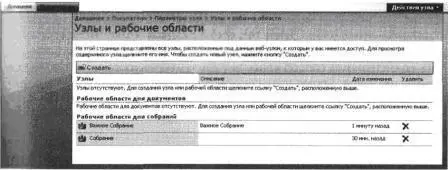
3. Щелкните на значке Удалить(Delete) в правой части строки Важное собрание(Important Meeting), чтобы начать процесс удаления и открыть страницу Удалить этот узел(Delete This Site).
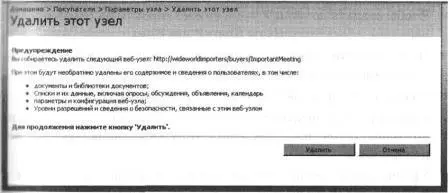
4. Щелкните на кнопке Удалить(Delete), чтобы подтвердить запрос на удаление.
5. Щелкните ОК, чтобы завершить процедуру удаления и вернуться на страницу Узлы и рабочие области(Sites and Workspaces).
Узел Важное собрание(Important Meeting) больше не будет отображаться на этой странице.
Совет. Удалить узел можно также, зайдя на него и щелкнув на ссылке Удаление этого узла(Delete this site) в разделе Администрирование узла(Site Administration) на странице Параметры узла(Site Settings).
Это единственный способ удалить узел верхнего уровня, не удаляя все семейство узлов. Кроме того, службы SharePoint не дадут удалить родительский узел, на котором остались неудаленные дочерние узлы.
Закройте обозреватель.
Ключевые положения
• Узлы – это контейнеры для списков, библиотек документов и веб-страниц, на которые помещены веб-части.
• Исходный узел, создаваемый в семействе узлов SharePoint, называется узлом верхнего уровня.
• Чтобы создать дочерний узел, нужно перейти на страницу Новый узел SharePoint (New SharePoint Site).
• Не используйте пробелы в именах узлов и старайтесь использовать короткие и понятные имена.
• Создавать узлы и обеспечивать их безопасность не сложно.
• Управлять пользователями и группами SharePoint на узле можно только после того, как этому узлу назначены собственные разрешения.
• Уровни разрешений – это именованные наборы разрешений.
• Все связанные разрешения объединяются в кумулятивные списки уникальных разрешений.
Читать дальшеИнтервал:
Закладка:






